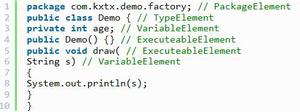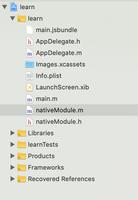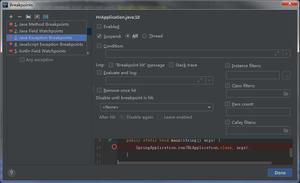一起来点React Native——你必须要会点FlexBox布局

一、FlexBox布局
1.1 FlexBox是什么意思呢?
flexible(形容词):能够伸缩或者很容易变化,以适应外界条件的变化
box(名词):通用的矩形容器
1.2 什么是FlexBox布局?
弹性盒模型(The Flexible Box Module),又叫Flexbox,意为“弹性布局”,旨在通过弹性的方式来对齐和分布容器中内容的空间,使其能适应不同屏幕,为盒装模型提供最大的灵活性。
Flex布局主要思想是:让容器有能力让其子项目能够改变其宽度、高度(甚至是顺序),以最佳方式填充可用空间;
React native中的FlexBox是这个规范的一个子集。
1.3 大部分情况下是处理图中FlexItem在FlexContainer中的位置和尺寸关系
二、Flexbox在开发中的应用场景
2.1 Flexbox在布局中能够解决什么问题?
浮动布局
各种机型屏幕的适配
水平和垂直居中
自动分配宽度
......
2.2 在CSS中,常规的布局是基于块和内联流方向,而Flex布局是基于flex-flow流,下图很好解释了Flex布局的思想:
容器默认存在两根轴:水平的主轴(main axis)和垂直的交叉轴(cross axis)。主轴的开始位置(与边框的交叉点)叫做main start,结束位置叫做main end;交叉轴的开始位置叫做cross start,结束位置叫做cross end。
项目默认沿主轴排列,单个项目占据的主轴空间叫做main size,占据的交叉轴空间叫做cross size。
2.3 根据伸缩项目排列方式的不同,主轴和侧轴方向也有所变化:
三、Flexbox的常用属性
3.1 容器属性
a) flexDirection: `row | row-reverse | column | column-reverse`
该属性决定主轴的方向(即项目的排列方向)。
row:主轴为水平方向,起点在左端。
row-reverse:主轴为水平方向,起点在右端。
column(默认值):主轴为垂直方向,起点在上沿。
column-reverse:主轴为垂直方向,起点在下沿。
b)justifyContent:`flex-start | flex-end | center | space-between | space-around`
定义了伸缩项目在主轴线的对齐方式
flex-start(默认值):伸缩项目向一行的起始位置靠齐。
flex-end:伸缩项目向一行的结束位置靠齐。
center:伸缩项目向一行的中间位置靠齐。
space-between:两端对齐,项目之间的间隔都相等。
space-around:伸缩项目会平均地分布在行里,两端保留一半的空间。
c) alignItems: `flex-start | flex-end | center | baseline | stretch`
定义项目在交叉轴上如何对齐,可以把其想像成侧轴(垂直于主轴)的“对齐方式”。
flex-start:交叉轴的起点对齐。
flex-end:交叉轴的终点对齐 。
center:交叉轴的中点对齐。
baseline:项目的第一行文字的基线对齐。
stretch(默认值):如果项目未设置高度或设为auto,将占满整个容器的高度。
d) flexWrap: `nowrap | wrap | wrap-reverse`
默认情况下,项目都排在一条线(又称"轴线")上。flex-wrap属性定义,如果一条轴线排不下,如何换行。
nowrap(默认值):不换行。
wrap:换行,第一行在上方。
wrap-reverse:换行,第一行在下方。(和wrap相反)
3.2 元素属性
a)flex
“flex-grow”、“flex-shrink”和“flex-basis”三个属性的缩写, 其中第二个和第三个参数(flex-shrink、flex-basis)是可选参数。
默认值为“0 1 auto”。
宽度 = 弹性宽度 * ( flexGrow / sum( flexGorw ) )
b)alignSelf: “auto | flex-start | flex-end | center | baseline | stretch”
align-self属性允许单个项目有与其他项目不一样的对齐方式,可覆盖align-items属性。默认值为auto,表示继承父元素的align-items属性,如果没有父元素,则等同于stretch。
四、在React Native中使用Flexbox
4.1 获取当前屏幕的宽度、高度、分辨率
图 4-1 获取系统的Dimensions类库
图 4-2 输出当前屏幕的相关参数
图 4-3 运行的结果
图4-5 iPhone家族的相关屏幕参数
4.2 常用属性Demo演示-绝对定位和相对定位
与前面所学的css定位不同,在React Native中定位不需要再父组件中设置position属性。
运行结果:
结论:通常情况下设置position和absolute,定位的效果是一样的,但是如果父组件设置了内边距,position会做出相应的定位改变,而absolute则不会。
4.3 常用属性Demo演示-默认宽度
在前面的学习中,我们都知道块级标签如果不设置宽度,通常都是独占一行的,那么在React Native中的组件是否也遵循这样的规律呢?
运行结果:
注意:容器需要添加flexDirection才能让子元素flex;
结论:flex的元素如果不设置宽度, 都会百分之百的占满父容器。
4.4 常用属性Demo演示-水平垂直居中
在前面的css学习中,我们经常会在布局的时候使文本或者图片水平垂直居中,那么如何通过flexbox的alignItems 和 justifyContent 来让组件居中呢?
代码演示如下:
运行结果如下图:
注意:一旦设置alignItems属性之后,组件的大小包裹随着内容的尺寸;此外水平居中和垂直居中还要结合FlexDirection进行判断。
4.5 常用属性Demo演示-padding和margin
在前面学习css的样式中,我们可以给行内标签和非行内标签设置内边距和外边距,那么在React Native中是否也是遵循同样的规律呢?我们一起来研究下。
a)padding
在inline和非inline元素上的padding的使用情况:
运行结果如下:
结论:在React Native中,inline和非inline中padding的用法是可行的。
b)margin
在inline和非inline元素上的margin的使用情况:
运行结果如下:
结论:在React Native中,inline和非inline中margin的用法同样是可行的。
以上是 一起来点React Native——你必须要会点FlexBox布局 的全部内容, 来源链接: utcz.com/z/382050.html